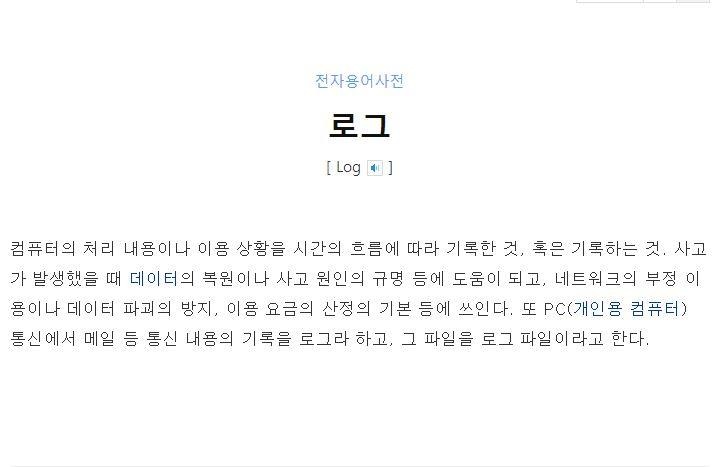KODI 코디 SMB 설정(feat. 미TV스틱)
Open Source Home Theater Software
Kodi is a free media player that is designed to look great on your big screen TV but is just as at home on a small screen.
kodi.tv
KODI 코디 SMB 설정(feat. 미TV스틱)
평소 빔 프로젝터에 미TV스틱을 연결하여 여러가지 OTT나 유튜브를 감상하는 편이다.
그런데 PC에 다운로드 받은 영화 등 영상물을 감상하고 싶은 경우가 있는데, 이를 빔 프로젝터로 보고 싶을 때가 있다.
여러가지 방법을 찾아본 결과 KODI 라는 프로그램을 통해 PC와 연결하여 영상을 가져와서 보는 방법을 선택하게 됐다.
하지만 생각보다 쉬운 과정은 아니었기 때문에 개인적인 경험을 글로 남겨두려고 한다.
※ 설명에 앞서 아래 설정들로 인해 발생하는 보안 취약점에 대해서는 책임지지 않으니 따라하기 전에 숙고한 후 이행하기를 바란다.
1. 사전 설정
1) 파일 및 프린터 공유 켜기: 아래 사진과 같이 설정

2) KODI 용 윈도우 계정 생성: 아래 사진의 kodi처럼 암호를 설정한 계정 생성

3) 폴더 공유 설정: 아래 사진과 같이 연결하고자 하는 폴더 생성 및 공유 설정

2. SMB 연결 설정
1) Movies 메뉴 클릭

2) Add videos... 버튼 클릭

3) Add video source 메뉴에서 Browse 버튼 클릭

4) Browse for new share 메뉴에서 Add network location... 버튼 클릭

5) Add network location 메뉴에서 아래와 같이 설정하고 OK 버튼 클릭
- Protocol: Windows network(SMB)
- Server name: PC IP 주소:445 (ex: 1.1.1.1:445)
- Shared folder: 공유한 폴더의 PC이름을 제외한 네트워크 경로 작성
* 위 사전설정 3번에서 공유한 폴더의 네트워크 경로에서 PC 이름 제외하고 입력
* ex) Users\계정명\Desktop\MOVIE (계정명은 KODI용 계정 아님)
- Username & Password: KODI용 계정 및 비밀번호 (위 사전설정 2번에서 생성한 계정)

6) 4번 화면으로 돌아온 것을 확인하고, 추가된 "smb://PC IP 주소:445/폴더 경로" 확인 및 클릭 후 OK 버튼 클릭

7) 3번 화면으로 돌아온 것을 확인하고, 6번과 마찬가지로 추가된 경로 확인 후 OK 버튼 클릭

8) Set content 메뉴에서 This directory contains: Movies로 설정하고 OK 버튼 클릭

9) Change content 팝업창이 뜨면 Yes 버튼 클릭

10) 경로가 성공적으로 추가되었고, 해당 폴더를 클릭하여 동영상(영화 등) 파일들을 확인 및 실행할 수 있다.

'IT정보' 카테고리의 다른 글
| 자막 싱크 맞추기 사이트 추천(무설치) (0) | 2024.04.01 |
|---|---|
| 유튜브 프리미엄 없이 백그라운드 재생하는 방법(feat. 삼성 인터넷) (2) | 2024.03.25 |
| 갤럭시 최초 통화일 확인 방법(feat. 개통일) (0) | 2023.11.16 |
| 티베로 CASE WHEN ELSE END 쿼리 (2) | 2023.06.15 |
| 티베로 DATE 타입 컬럼 값 수정 쿼리 (0) | 2023.06.14 |